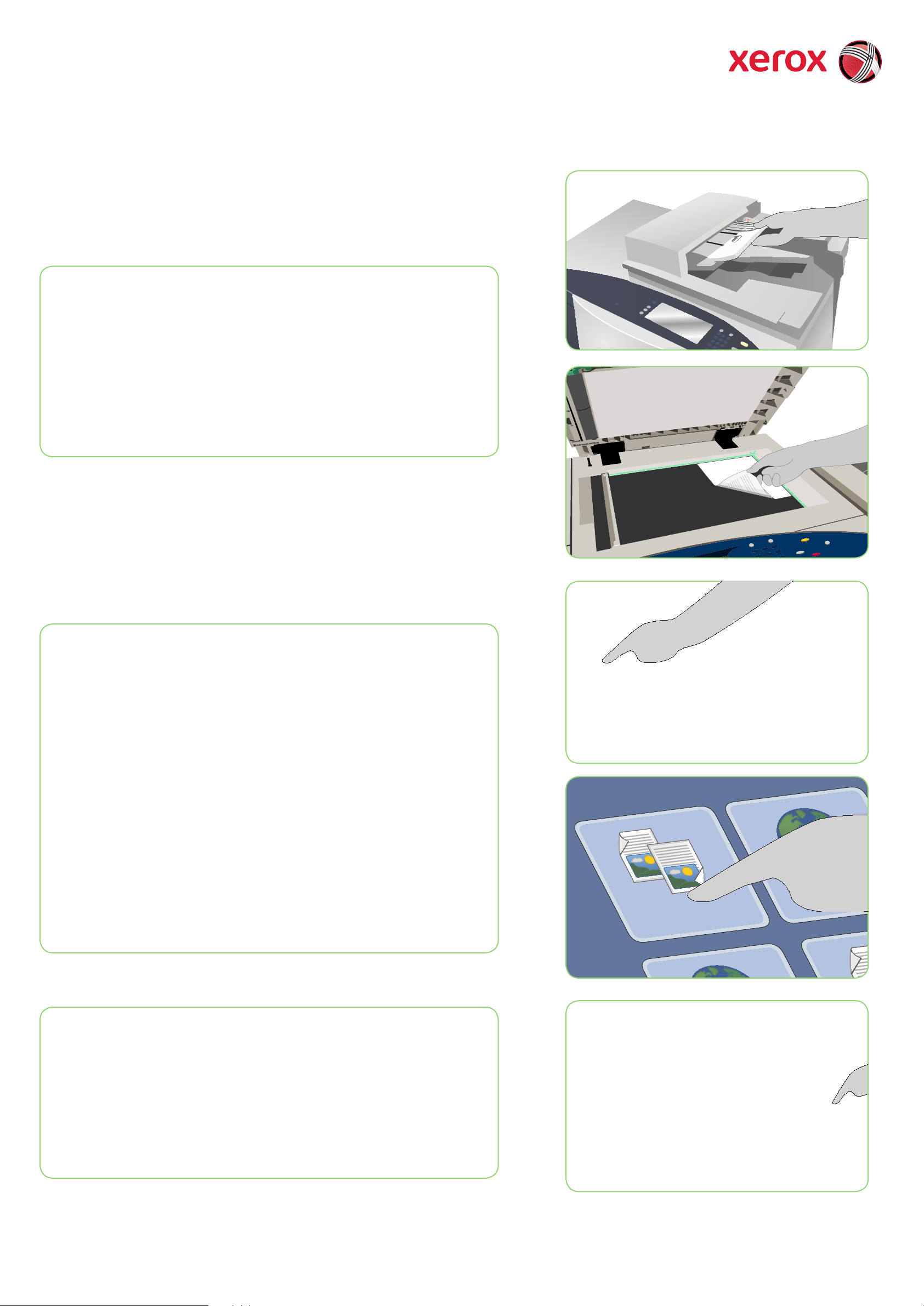
MAX
Xerox® ColorQube™ 9201/9202/9203
Come eseguire una copia
Preparazione
Premere il tasto 1. Cancella tutto (AC) due volte e quindi Conferma
per annullare eventuali selezioni di programmazione precedenti.
Caricare i documenti originali con il lato da stampare rivolto verso 2.
l'alto nell'alimentatore automatico e verso il basso sulla lastra di
esposizione.
2
2
Scansione
Premere il tasto 3. Home page Servizi.
Selezionare l'opzione 4. Copia. Viene visualizzata la scheda Copia.
Effettuare eventuali modifiche di programmazione richieste, ad 5.
esempio Colore di uscita, Riduzione/Ingrandimento, Vassoi carta,
Lati da copiare e Opzioni di finitura.
Immettere il numero di copie utilizzando la tastierina numerica.6.
Premere 7. Avvio per eseguire la scansione degli originali ed elaborare
il lavoro di copiatura.
Il lavoro di copiatura entra nella coda lavori ed è pronto per
l'elaborazione.
3
4
Altre informazioni
Per ulteriori informazioni, vedere:
Guida per l'utente•
Guida rapida per l'utente•
http://www.support.xerox.com•
Xerox® e il design della sfera della connettività sono marchi di Xerox Corporation negli Stati Uniti e/o in altri paesi.
© 2009 Xerox Corporation. Tutti i diritti riservati.
7
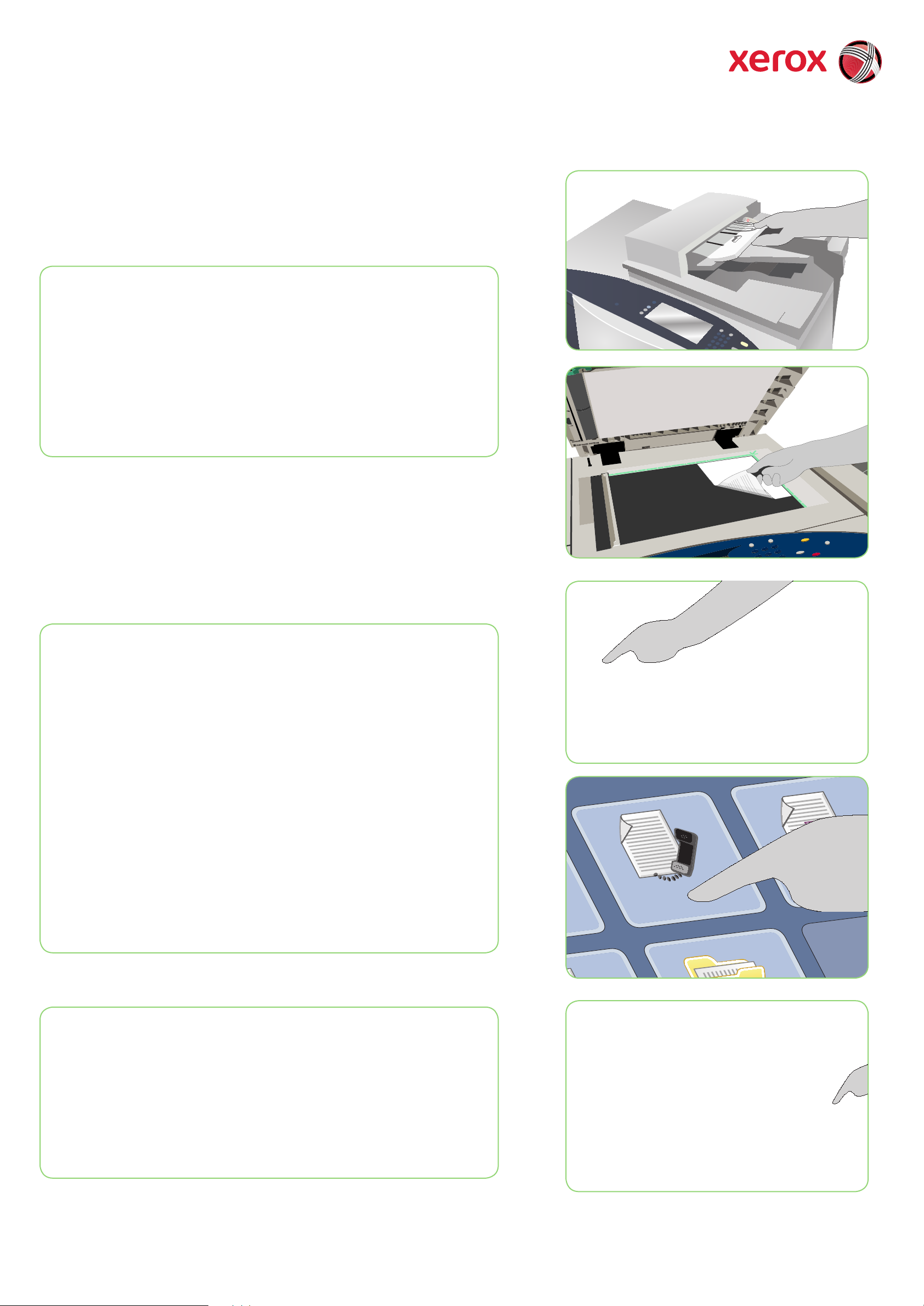
MAX
Xerox® ColorQube™ 9201/9202/9203
Come inviare un fax
Preparazione
Premere il tasto 1. Cancella tutto (AC) due volte e quindi Conferma
per annullare eventuali selezioni di programmazione precedenti.
Caricare i documenti originali con il lato da stampare rivolto verso 2.
l'alto nell'alimentatore automatico e verso il basso sulla lastra di
esposizione.
2
2
Scansione
Premere il tasto 3. Home page Servizi.
Selezionare l'opzione 4. Fax. Viene visualizzata la scheda Fax.
Selezionare il campo di inserimento e immettere il numero fax. 5.
Selezionare Aggiungi per aggiungere il numero all'elenco dei
destinatari. Immettere altri numeri come richiesto.
Effettuare eventuali modifiche di programmazione richieste.6.
Premere 7. Avvio per eseguire la scansione degli originali ed elaborare
il lavoro fax.
Il lavoro fax entra nella coda lavori ed è pronto per l'elaborazione.
3
4
Altre informazioni
Per ulteriori informazioni, vedere:
Guida per l'utente•
Guida rapida per l'utente•
http://www.support.xerox.com•
Xerox® e il design della sfera della connettività sono marchi di Xerox Corporation negli Stati Uniti e/o in altri paesi.
© 2009 Xerox Corporation. Tutti i diritti riservati.
7
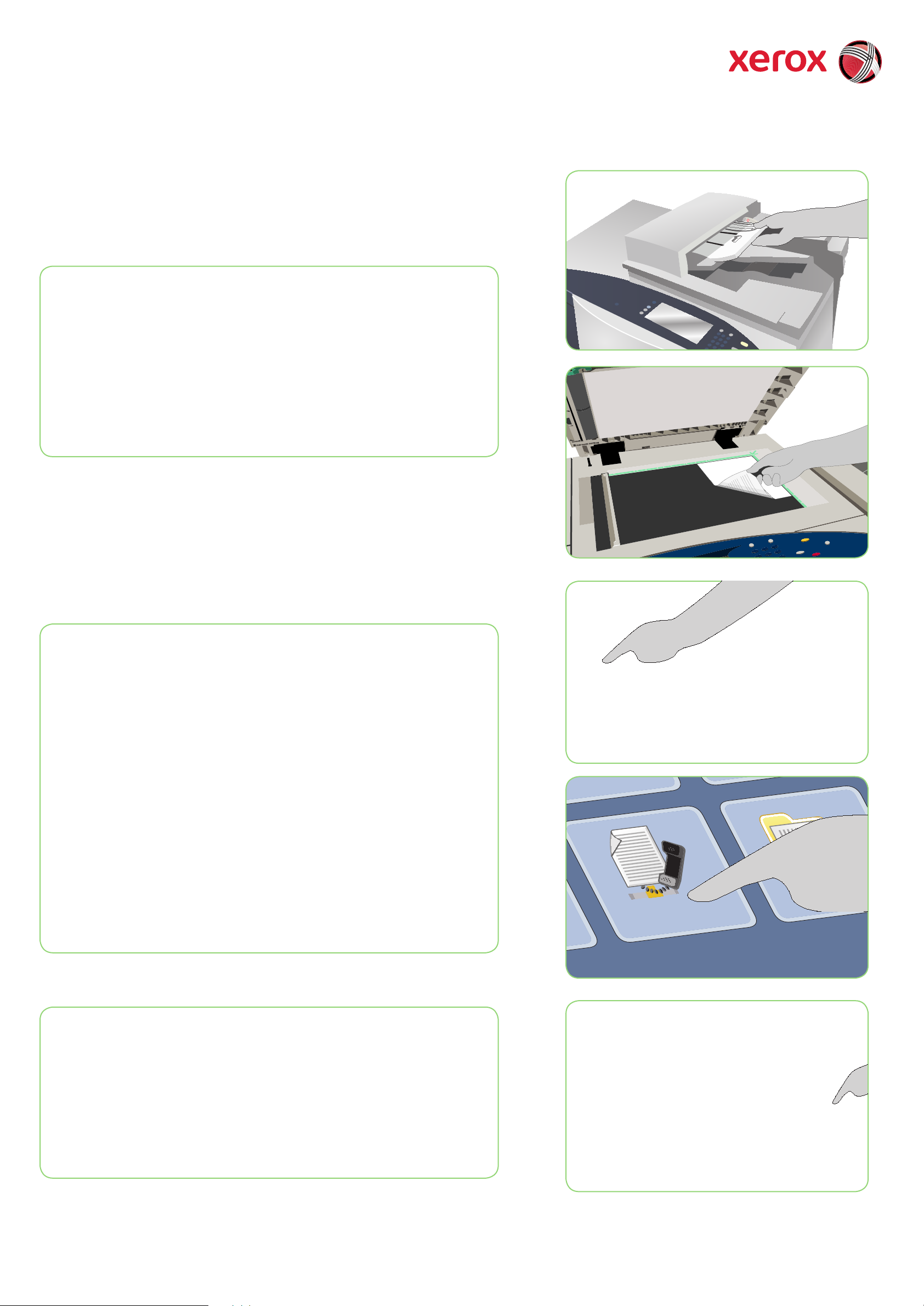
MAX
Xerox® ColorQube™ 9201/9202/9203
Come inviare un fax server
Preparazione
Premere il tasto 1. Cancella tutto (AC) due volte e quindi Conferma
per annullare eventuali selezioni di programmazione precedenti.
Caricare i documenti originali con il lato da stampare rivolto verso 2.
l'alto nell'alimentatore automatico e verso il basso sulla lastra di
esposizione.
2
2
Scansione
Premere il tasto 3. Home page Servizi.
Selezionare l'opzione 4. Fax server. Viene visualizzata la scheda Fax
server.
Selezionare il campo di inserimento e immettere il numero fax. 5.
Selezionare Aggiungi per aggiungere il numero all'elenco dei
destinatari. Immettere altri numeri come richiesto.
Effettuare eventuali modifiche di programmazione richieste.6.
Premere 7. Avvio per eseguire la scansione degli originali ed elaborare
il lavoro fax.
Il lavoro fax entra nella coda lavori ed è pronto per l'elaborazione.
3
4
Altre informazioni
Per ulteriori informazioni, vedere:
Guida per l'utente•
Guida rapida per l'utente•
http://www.support.xerox.com•
Xerox® e il design della sfera della connettività sono marchi di Xerox Corporation negli Stati Uniti e/o in altri paesi.
© 2009 Xerox Corporation. Tutti i diritti riservati.
7

MAX
Xerox® ColorQube™ 9201/9202/9203
Come inviare un fax Internet
Preparazione
Premere il tasto 1. Cancella tutto (AC) due volte e quindi Conferma
per annullare eventuali selezioni di programmazione precedenti.
Caricare i documenti originali con il lato da stampare rivolto verso 2.
l'alto nell'alimentatore automatico e verso il basso sulla lastra di
esposizione.
2
2
Scansione
Premere il tasto 3. Home page Servizi.
Selezionare l'opzione 4. Internet fax. Viene visualizzata la scheda
Internet fax.
Selezionare 5. Nuovo destinatario. Verificare che il campo A sia
visualizzato nel menu a discesa. Inserire l'indirizzo e-mail e
selezionare Aggiungi. Aggiungere eventuali destinatari come
richiesto e selezionare Chiudi.
Effettuare eventuali modifiche di programmazione richieste.6.
Premere 7. Avvio per eseguire la scansione degli originali ed elaborare
il lavoro fax.
Il lavoro fax entra nella coda lavori ed è pronto per l'elaborazione.
3
4
Altre informazioni
Per ulteriori informazioni, vedere:
Guida per l'utente•
Guida rapida per l'utente•
http://www.support.xerox.com•
Xerox® e il design della sfera della connettività sono marchi di Xerox Corporation negli Stati Uniti e/o in altri paesi.
© 2009 Xerox Corporation. Tutti i diritti riservati.
7

MAX
Xerox® ColorQube™ 9201/9202/9203
Come ristampare lavori salvati
Preparazione
Premere il tasto 1. Cancella tutto (AC) due volte e quindi Conferma
per annullare eventuali selezioni di programmazione precedenti.
Caricare i documenti originali con il lato da stampare rivolto verso 2.
l'alto nell'alimentatore automatico e verso il basso sulla lastra di
esposizione.
2
2
Scansione
Premere il tasto 3. Home page Servizi.
Selezionare l'opzione 4. Ristampa lavoro salvato. I lavori salvati
vengono visualizzati.
Utilizzare le frecce per scorrere e selezionare la cartella o il lavoro.5.
Effettuare eventuali modifiche di programmazione richieste.6.
Immettere la quantità richiesta e selezionare 7. Stampa per stampare
il lavoro.
Il lavoro di stampa entra nella coda lavori ed è pronto per
l'elaborazione.
3
4
Altre informazioni
Per ulteriori informazioni, vedere:
Guida per l'utente•
Guida rapida per l'utente•
http://www.support.xerox.com•
Xerox® e il design della sfera della connettività sono marchi di Xerox Corporation negli Stati Uniti e/o in altri paesi.
© 2009 Xerox Corporation. Tutti i diritti riservati.
7

MAX
Xerox® ColorQube™ 9201/9202/9203
Come inviare un messaggio e-mail
Preparazione
Premere il tasto 1. Cancella tutto (AC) due volte e quindi Conferma
per annullare eventuali selezioni di programmazione precedenti.
Caricare i documenti originali con il lato da stampare rivolto verso 2.
l'alto nell'alimentatore automatico e verso il basso sulla lastra di
esposizione.
2
2
Scansione
Premere il tasto 3. Home page Servizi.
Selezionare l'opzione 4. E-mail. Viene visualizzata la scheda E-mail.
Selezionare 5. Nuovo destinatario. Verificare che il campo A sia
visualizzato nel menu a discesa. Inserire l'indirizzo e-mail e
selezionare Aggiungi. Aggiungere eventuali destinatari come
richiesto e selezionare Chiudi.
Effettuare eventuali modifiche di programmazione richieste.6.
Premere 7. Avvio per eseguire la scansione degli originali ed elaborare
il lavoro E-mail.
Il lavoro E-mail entra nella coda lavori ed è pronto per l'elaborazione.
3
4
Altre informazioni
Per ulteriori informazioni, vedere:
Guida per l'utente•
Guida rapida per l'utente•
http://www.support.xerox.com•
Xerox® e il design della sfera della connettività sono marchi di Xerox Corporation negli Stati Uniti e/o in altri paesi.
© 2009 Xerox Corporation. Tutti i diritti riservati.
7

MAX
Xerox® ColorQube™ 9201/9202/9203
Come eseguire scansioni in rete
Preparazione
Premere il tasto 1. Cancella tutto (AC) due volte e quindi Conferma
per annullare eventuali selezioni di programmazione precedenti.
Caricare i documenti originali con il lato da stampare rivolto verso 2.
l'alto nell'alimentatore automatico e verso il basso sulla lastra di
esposizione.
2
2
Scansione
Premere il tasto 3. Home page Servizi.
Selezionare l'opzione 4. Scansione flusso di lavoro. Viene visualizzata
la scheda Scansione flusso di lavoro.
Selezionare un modello per il lavoro tra quelli visualizzati 5.
nell'elenco.
Effettuare eventuali modifiche di programmazione richieste.6.
Premere 7. Avvio per eseguire la scansione degli originali ed elaborare
il lavoro di scansione.
Le immagini scansite vengono memorizzate nel percorso specificato sul
modello e sono pronte per il recupero da parte dell'utente.
3
4
Altre informazioni
Per ulteriori informazioni, vedere:
Guida per l'utente•
Guida rapida per l'utente•
http://www.support.xerox.com•
Xerox® e il design della sfera della connettività sono marchi di Xerox Corporation negli Stati Uniti e/o in altri paesi.
© 2009 Xerox Corporation. Tutti i diritti riservati.
7

Xerox® ColorQube™ 9201/9202/9203
Descrizione generale della macchina
Descrizione generale della macchina
Funzioni
In base alla confi gurazione, il dispositivo
1
è in grado di eseguire le seguenti
operazioni:
2
5
7
Copia E-mail
8
6
Internet fax
Fax server
4
3
1
Alimentatore automatico
2
Pannello comandi
3
Vassoi carta 1 e 2
4
Vassoio carta 3
Flusso di lavoro
Scansione in corso
5
Vassoio 4 (bypass)
6
Vassoio 5 (opzionale)
7
Vassoio 6 (inseritore) (opzionale)
Stazione di fi nitura per grandi volumi (opzionale)
8
Fax
Ristampa
Lavori salvati
Pannello comandi
6
?
8
1
D EF
ABC
JK L
2
GHI
5
PQ RS
TU V
MNO
7
W XYZ
3
AC
AC
11
9
13
4
12
10
1
2
3
Home page Servizi Guida
Servizi
Stato lavori
8
9
10
Interruzione
Avvio
Altre informazioni
Per ulteriori informazioni, vedere:
4
5
Stato macchina
11
12
Cancella tutto
ArrestoSchermo sensibile
Guida per l'utente•
Guida rapida per l'utente•
6
7
Accesso
Tastierina numerica
13
Economizzatore
http://www.support.xerox.com•
Xerox® e il design della sfera della connettività sono marchi di Xerox Corporation negli Stati Uniti e/o in altri paesi.
© 2009 Xerox Corporation. Tutti i diritti riservati.

Xerox® ColorQube™ 9201/9202/9203
Xerox® e il design della sfera della connettività sono marchi di Xerox Corporation negli Stati Uniti e/o in altri paesi.
© 2009 Xerox Corporation. Tutti i diritti riservati.
Vassoio 6 (inseritore)
Vassoio 2
Vassoio 4 (bypass)
Vassoio 3
Vassoio 5
Vassoio 1
Descrizione generale della macchina
Vassoi 1, 2 e 3
Aprire il vassoio.1.
Inserire i supporti nel vassoio rivolti 2.
verso l'alto. Non caricare carta oltre
la linea di riempimento massimo.
Solo vassoi 1 e 2. Accertarsi che le 3.
guide della carta sfi orino appena la
carta.
Chiudere il vassoio. Sullo schermo 4.
sensibile vengono visualizzate
le impostazioni della carta per il
vassoio.
Controllare e confermare o 5.
modifi care le impostazioni.
Vassoio 4 (bypass)
Accertarsi che il vassoio sia in posizione 1.
abbassata.
Per supporti grandi, utilizzare l'apposita 2.
estensione.
Inserire i supporti nel vassoio rivolti verso 3.
il basso. Non caricare carta oltre la linea
di riempimento massimo.
Accertarsi che le guide della carta 4.
sfi orino appena la carta.
Sullo schermo sensibile vengono 5.
visualizzate le impostazioni della carta
per il vassoio.
Controllare e confermare o modifi care le 6.
impostazioni.
Vassoio 5
Premere il pulsante per aprire lo 1.
sportello.
Attendere che il vassoio carta si 2.
abbassi.
Inserire i supporti nel vassoio rivolti 3.
verso il basso. Non caricare carta oltre
la linea di riempimento massimo.
Chiudere lo sportello. Il vassoio di 4.
solleva automaticamente.
Vassoio 6 (inseritore)
Inserire i supporti nel vassoio 1.
rivolti verso l'alto e verifi care che
l'orientamento dei supporti sia
corretto.
Non caricare carta oltre la linea di 2.
riempimento massimo.
Accertarsi che le guide della 3.
carta sfi orino appena la carta.
Sullo schermo sensibile vengono
visualizzate le impostazioni della
carta per il vassoio.
Controllare e confermare o 4.
modifi care le impostazioni.
1
2
3
5
4
6
2
1
3
5
4
6
Guida per l'utente•
Guida rapida per l'utente•
http://www.support.xerox.com•
Altre informazioni
Come caricare la carta
